Diagnostiquer les problèmes de connexions à votre environnement Citrix XenApp/XenDesktop grâce à ControlUp Logon Simulator
- Citrix
- Logon Simulator
- 02 juillet 2017 à 16:07
-

- 2/3
3. Test de différents cas
Comme vous l'aurez compris, ControlUp Logon Simulator a été conçu pour détecter rapidement la cause de vos problèmes avec vos environnements Citrix XenApp/XenDesktop.
Nous allons donc provoquer certains problèmes sur notre serveur Citrix XenApp pour vous montrer que ControlUp Logon Simulator vous aidera dans plusieurs cas.
3.1. Aucune machine disponible
Pour que nos utilisateurs n'aient plus accès à nos applications, il suffit de bloquer l'accès aux machines où sont hébergées nos applications.
Pour cela, nous allons dans "Catalogues de machines" et nous faisons un double clic sur notre catalogue de machines.
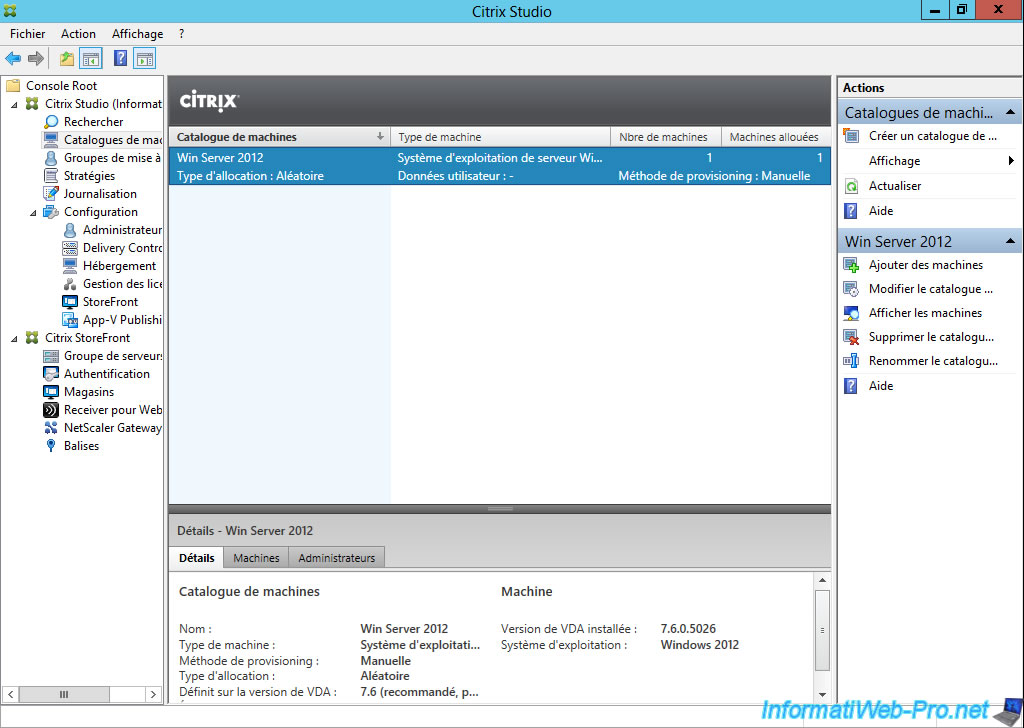
Ensuite, nous sélectionnons la machine et nous activons le mode de maintenance pour celle-ci.
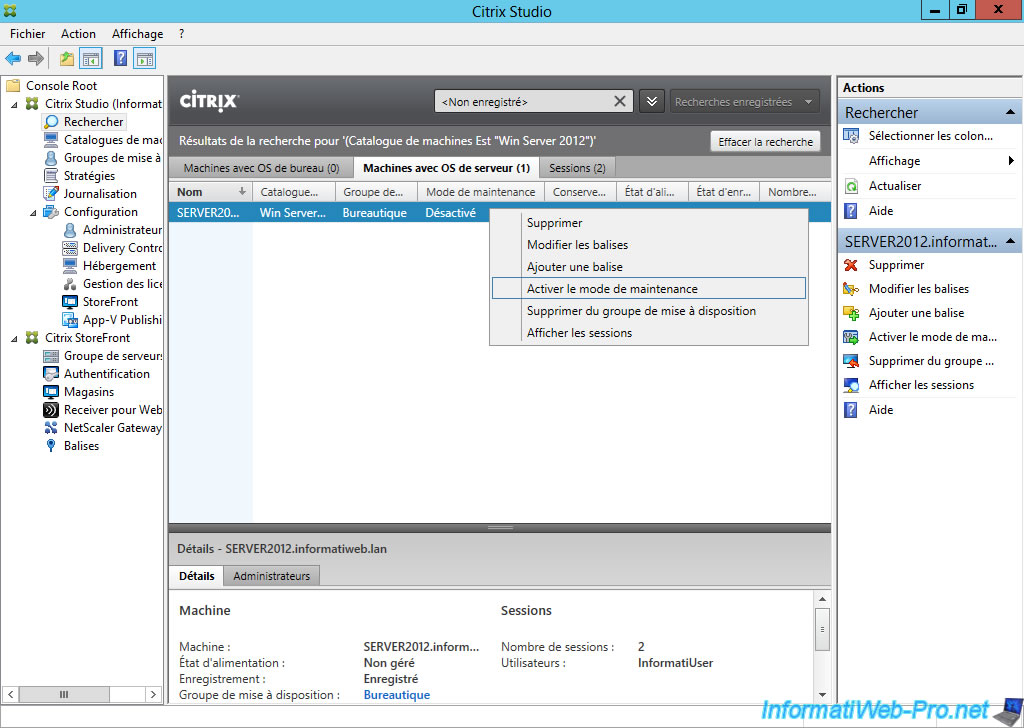

Maintenant, la machine hébergeant nos applications est en maintenance.
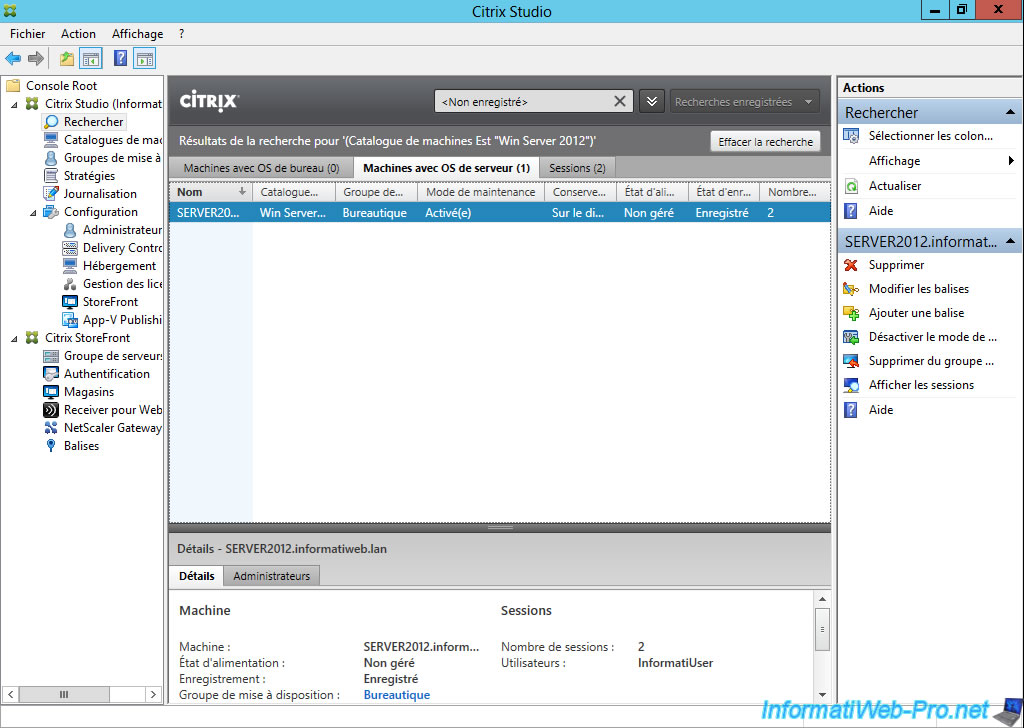
Pour être sûrs que la machine soit inaccessible, nous allons aussi fermer les sessions actives de cette machine.
Pour cela, il suffit de faire un clic droit sur la machine, puis cliquer sur "Afficher les sessions".
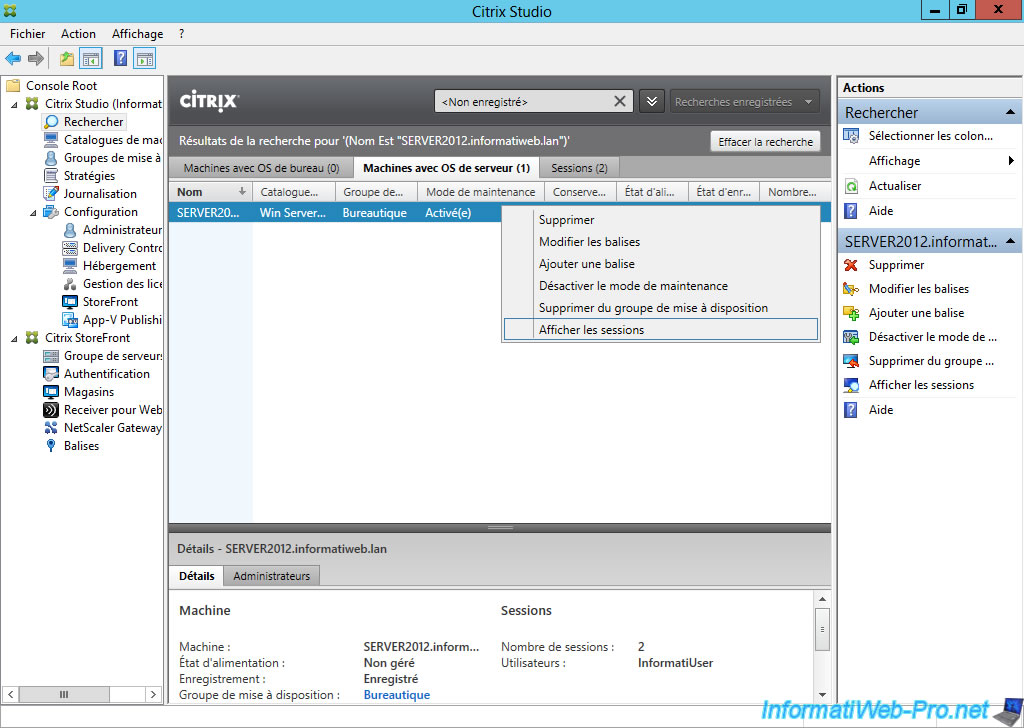
Nous fermons les sessions actives de cette machine.
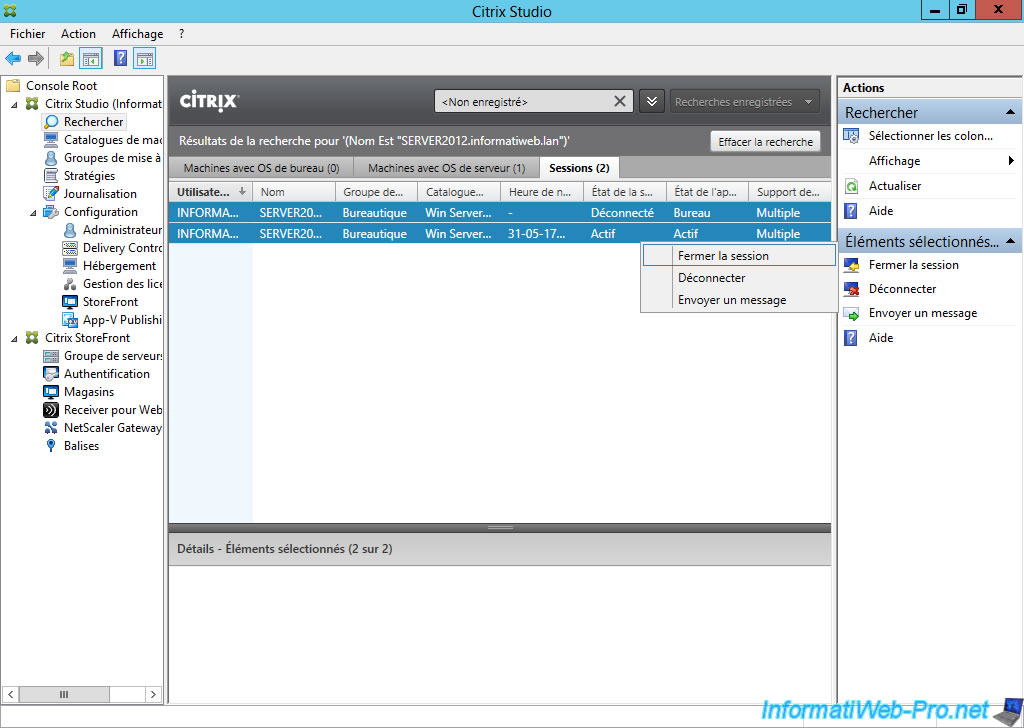
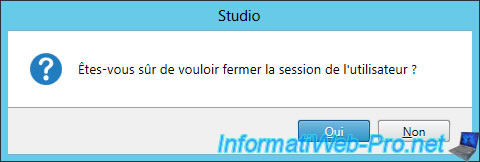
Maintenant, nous tentons de lancer une application de notre serveur Citrix XenApp.
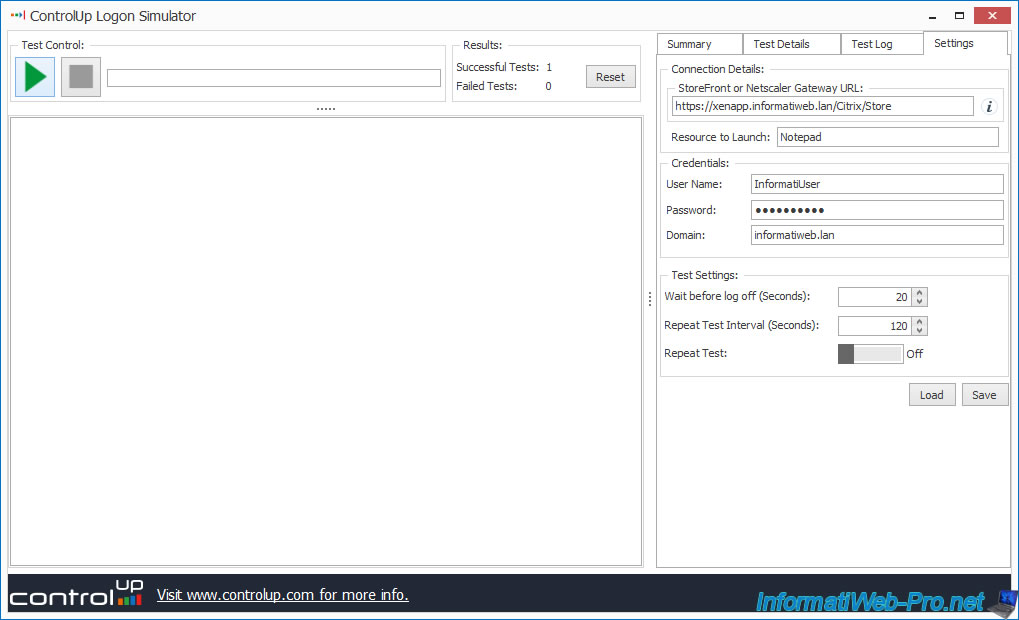
Comme prévu, la connexion échoue et ControlUp Logon Simulator vous affiche l'erreur "No workstations are available to service this request".
Autrement dit, ControlUp Logon Simulator vient de vous donner clairement la réponse à votre problème : Aucune machine n'est disponible pour satisfaire votre demande.
Ce qui veut dire que :
- soit : la machine est en panne, inaccessible ou déconnectée du réseau
- soit : la machine est en maintenance
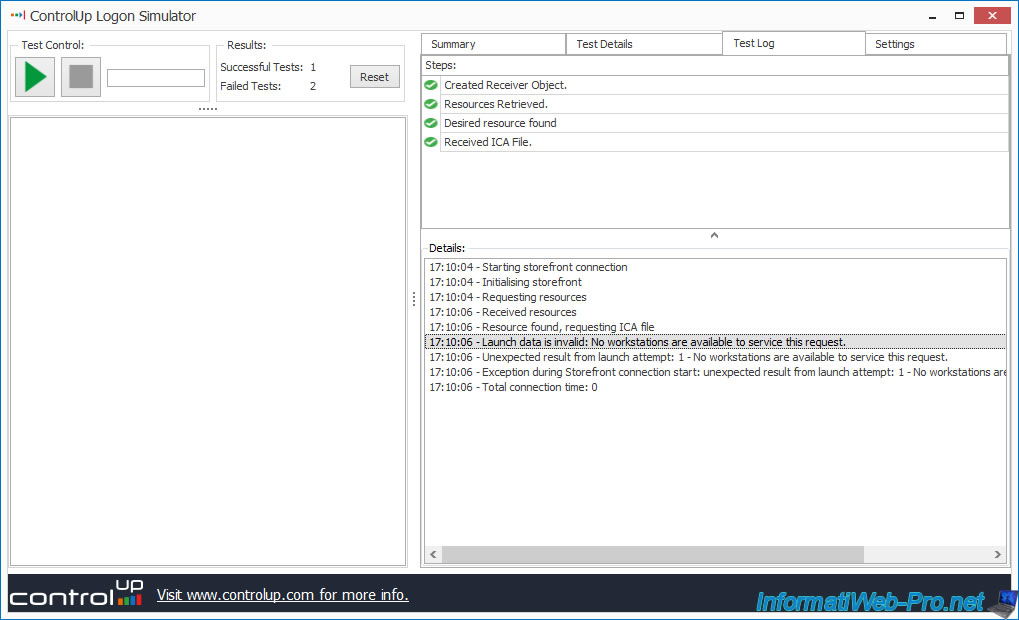
Si nous désactivons le mode maintenance de cette machine, vous verrez que la connexion refonctionnera.
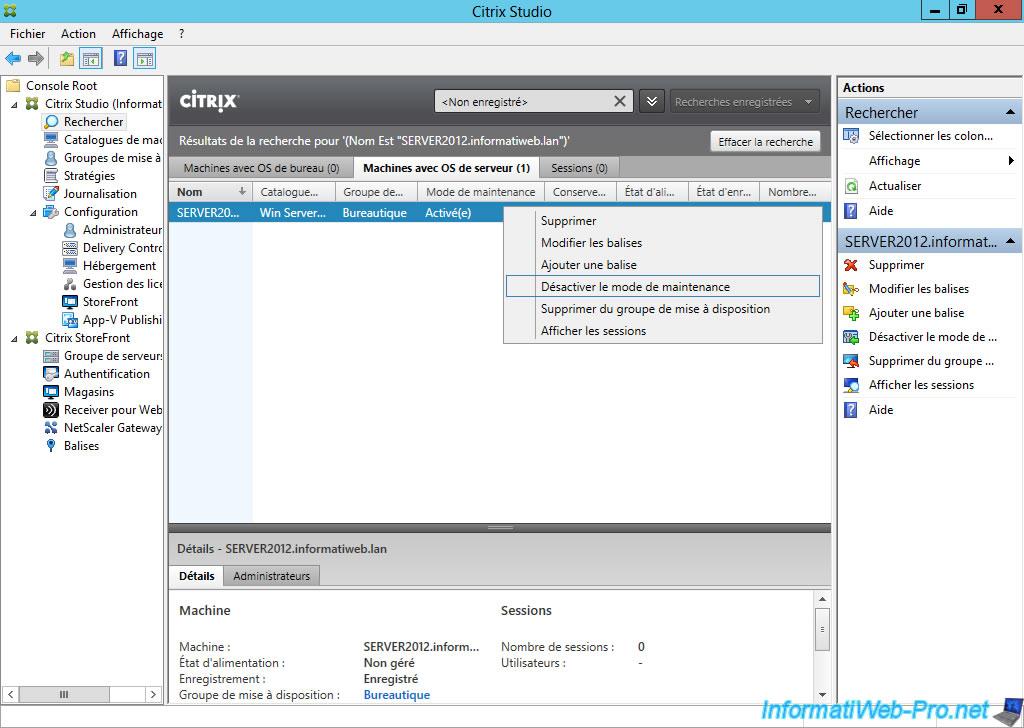

On teste à nouveau la connexion.
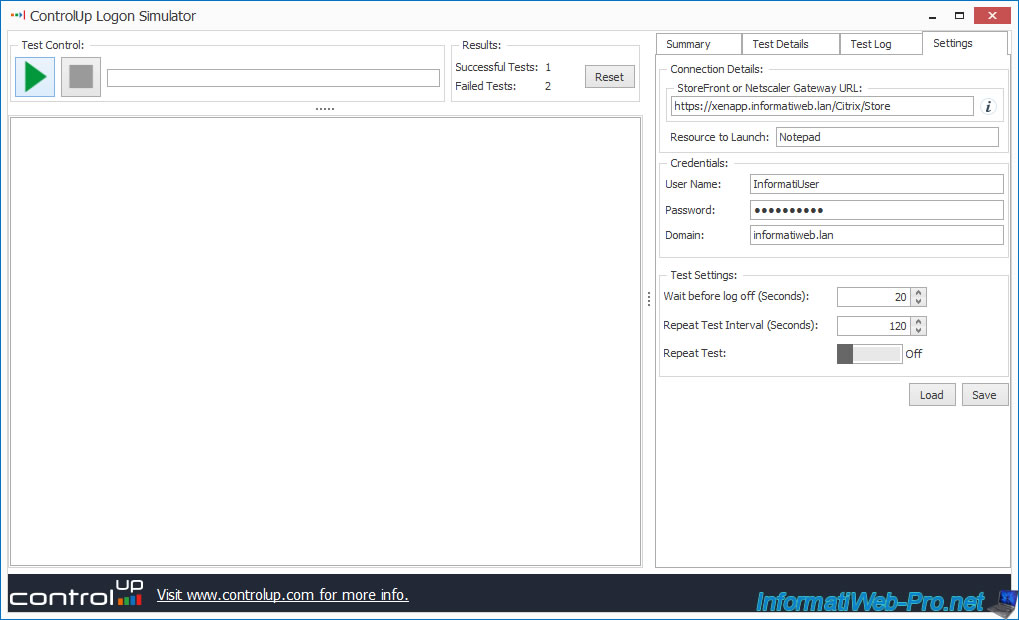
Et l'application souhaitée se lance sans problème.
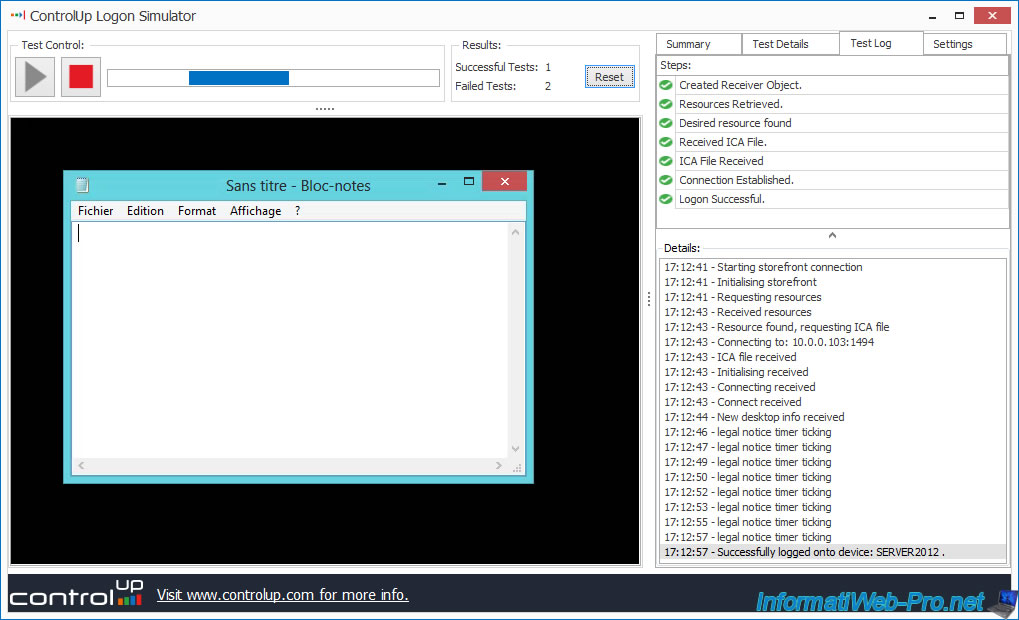

Pas de commentaire